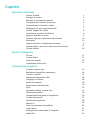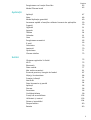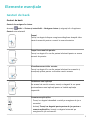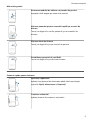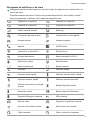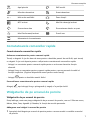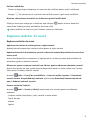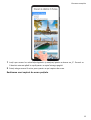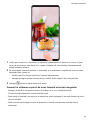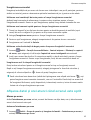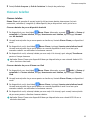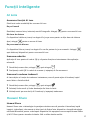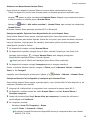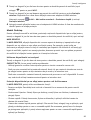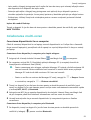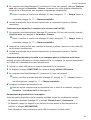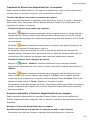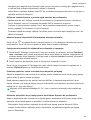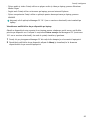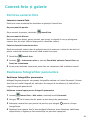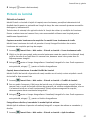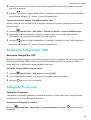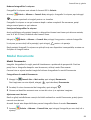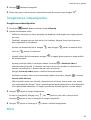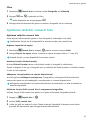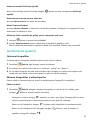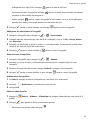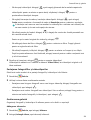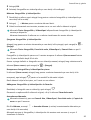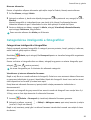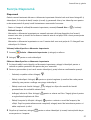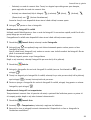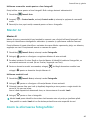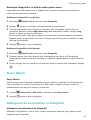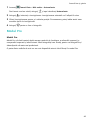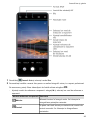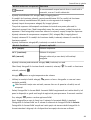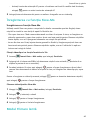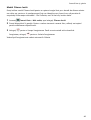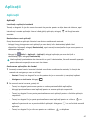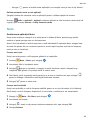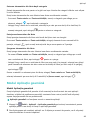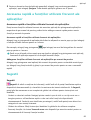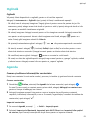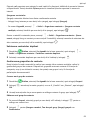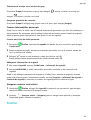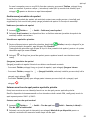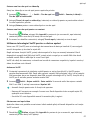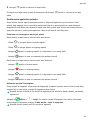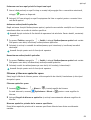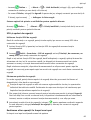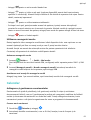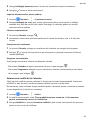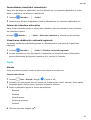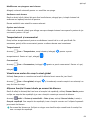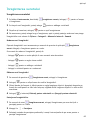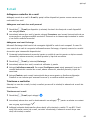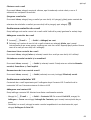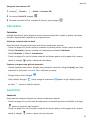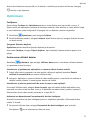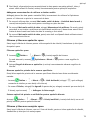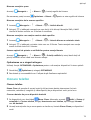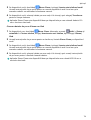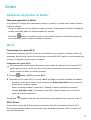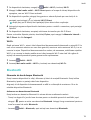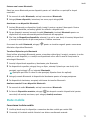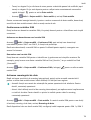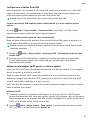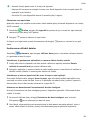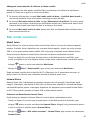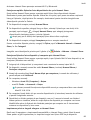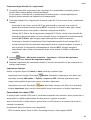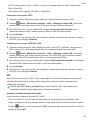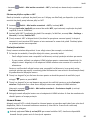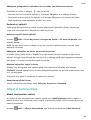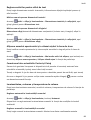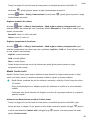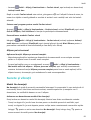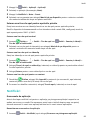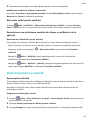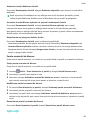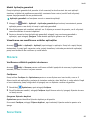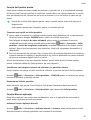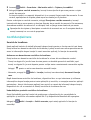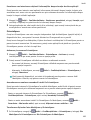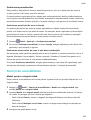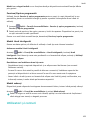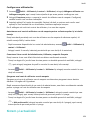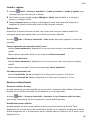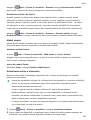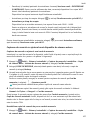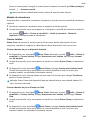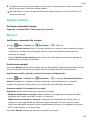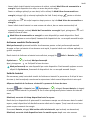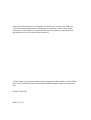Huawei Mate 20 X (5G) Manualul utilizatorului
- Categorie
- Smartphone-uri
- Tip
- Manualul utilizatorului

Ghidul utilizatorului

Cuprins
Elemente esențiale
Gesturi de bază
1
Navigare în sistem
3
Blocarea și deblocarea ecranului
4
Pictograme de noticare și de stare
5
Comutatoarele comenzilor rapide
7
Widgeturile de pe ecranul de pornire
7
Setarea imaginii de fundal
8
Vizualizarea și golirea noticărilor
8
Reglarea setărilor de sunet
9
Pornirea, oprirea și repornirea dispozitivului
10
Încărcarea
10
Capturi de ecran și înregistrarea ecranului
11
Așarea datei și orei atunci când ecranul este oprit
15
Clonare telefon
16
Funcții inteligente
AI Lens
17
Huawei Share
17
Proiectare simplă
19
Colaborarea multi-ecran
21
Cameră foto și galerie
Pornirea camerei foto
26
Realizarea fotograilor panoramice
26
Pictură cu lumină
27
Realizarea fotograilor HDR
28
Fotograi în mișcare
28
Modul Documente
29
Înregistrarea videoclipurilor
30
Filtre
30
Ajustarea setărilor camerei foto
31
Gestionarea galeriei
32
Categorisirea inteligentă a fotograilor
36
Funcția Diaporamă
37
Realizarea fotograilor
38
Master AI
40
Zoom la efectuarea fotograilor
40
Super Macro
41
Adăugarea de autocolante la fotograi
41
Modul Pro
42
i

Înregistrarea cu funcția Slow-Mo
45
Modul Filmare lentă
45
Aplicații
Aplicații
47
Note
48
Modul Aplicație geamănă
49
Accesarea rapidă a funcțiilor utilizate frecvent ale aplicațiilor
50
Sugestii
50
Oglindă
51
Agenda
51
Telefon
54
Calendar
61
Ceas
63
Înregistrarea sunetului
65
E-mail
66
Calculator
70
Lanternă
70
Optimizare
71
Clonare telefon
73
Setări
Căutarea opțiunilor în Setări
75
Wi-Fi
75
Bluetooth
76
Date mobile
77
Mai multe conexiuni
81
Ecran de pornire și imagini de fundal
87
Așaj și luminozitate
88
Sunete și vibrații
91
Noticări
93
Date biometrice și parolă
94
Aplicații
95
Stocare
96
Securitate
96
Condențialitate
99
Funcții de accesibilitate
102
Utilizatori și conturi
103
Sistem și actualizări
104
Despre telefon
110
Baterie
110
Cuprins
ii

Elemente esențiale
Gesturi de bază
Gesturi de bază
Gesturi de navigare în sistem
Accesați
Setări > Sistem și actualizări > Navigare sistem și asigurați-vă că opțiunea
Gesturi este selectată.
Înapoi
Treceți cu degetul dinspre marginea stângă sau dreaptă către
centrul ecranului pentru a reveni la ecranul anterior.
Înapoi la ecranul de pornire
Treceți cu degetul în sus din partea inferioară pentru a accesa
ecranul de pornire.
Vizualizarea sarcinilor recente
Treceți cu degetul în sus din partea inferioară a ecranului și
mențineți apăsat pentru a vizualiza sarcini recente.
Închiderea unei aplicații
Pe ecranul de sarcini recente, treceți cu degetul în sus peste
previzualizarea unei aplicații pentru a închide aplicația
respectivă.
Comutarea aplicațiilor
• Treceți cu degetul desenând o curbă pe marginea de jos a
ecranului.
• Activați Treceți cu degetul peste partea de jos pentru a
comuta aplicațiile și treceți cu degetul orizontal pe
marginea de jos a ecranului.
1

Mai multe gesturi
Accesarea modului de editare a ecranului de pornire
Apropiați două degete pe ecranul de pornire.
Așarea panoului pentru comandă rapidă pe ecranul de
blocare
Treceți cu degetul în sus din partea de jos a ecranului de
blocare.
Așarea barei de căutare
Treceți cu degetul în jos pe ecranul de pornire.
Deschiderea panoului de noticări
Treceți cu degetul în jos din bara de stare.
Comenzi rapide pentru butoane
Oprirea și repornirea
Apăsați lung butonul de alimentare până când sunt așate
opțiunile Opriți alimentarea și Reporniți.
Creșterea volumului
Apăsați butonul de creștere a volumului.
Elemente esențiale
2

Reducerea volumului
Apăsați butonul de reducere a volumului.
Realizarea unei capturi de ecran
Apăsați simultan butoanele de alimentare și de reducere a
volumului.
Instantaneu ultra
Pentru a face o fotograe atunci când ecranul este oprit sau
blocat, apăsați de două ori butonul de reducere a volumului.
Navigare în sistem
Modicarea modului Navigare
Accesați Setări > Sistem și actualizări > Navigare sistem pentru a selecta un mod de
navigare, în funcție de preferințe.
Navigarea cu ajutorul gesturilor
Accesați Setări > Sistem și actualizări > Navigare sistem și activați sau dezactivați
Gesturi.
După activarea opțiunii Gesturi, puteți să:
• Accesați ecranul anterior: treceți cu degetul spre interior dinspre marginea din stânga sau
din dreapta.
• Reveniți la ecranul de pornire: treceți cu degetul în sus din partea de jos a ecranului.
• Accesați ecranul de sarcini recente: treceți cu degetul în sus din partea de jos a ecranului și
mențineți apăsat.
• Închideți o aplicație din ecranul de sarcini recente: treceți cu degetul în sus pe
previzualizarea unei aplicații.
• Comutați aplicații: treceți cu degetul desenând o curbă pe marginea de jos a ecranului sau
când funcția Treceți cu degetul peste partea de jos pentru a comuta aplicațiile este
activată, treceți cu degetul orizontal pe marginea de jos.
Elemente esențiale
3

Navigarea cu trei taste
Accesați Setări > Sistem și actualizări > Navigare sistem și selectați Navigare cu trei
taste.
Atingeți Setări pentru a selecta combinația tastelor de navigare preferată.
Pictogramele din bara de navigare sunt următoarele:
• : Tasta Înapoi pentru a reveni la ecranul anterior, a ieși dintr-o aplicație sau pentru a
închide tastatura de pe ecran.
•
: Tasta Ecran pornire pentru a reveni la ecranul de pornire.
•
: Tasta Recente pentru a așa ecranul cu sarcini recente.
• : Tasta Noticare pentru a deschide panoul de noticări.
Personalizarea combinației de taste de navigare
Accesați Navigare cu trei taste > Setări. Puteți să:
• Selectați o combinație pentru tasta de navigare.
• Activați Ascundeți tastele de navigare pentru a vă permite să ascundeți bara de navigare
atunci când nu este utilizată.
Blocarea și deblocarea ecranului
Schimbarea modului de
așare a ecranului de blocare
Când utilizați o temă ocială, puteți seta să așați numărul de pași și semnătura pe ecranul
de blocare.
Așarea semnăturii pe ecranul de blocare
Accesați Setări > Ecran de pornire și imagine de fundal, atingeți Semnătură blocare
ecran, apoi introduceți textul care urmează să e așat pe ecranul de blocare.
Pentru a elimina semnătura, atingeți Semnătură blocare ecran și ștergeți textul.
Accesarea aplicațiilor de pe ecranul de blocare
Puteți accesa aplicațiile utilizate în mod obișnuit, precum Cameră foto, Înregistrare sunet și
Calculator de pe ecranul de blocare.
• Porniți ecranul, atingeți lung
, apoi treceți cu degetul în sus pentru a deschide Cameră
foto.
Elemente esențiale
4

• Porniți ecranul, apoi treceți cu degetul în sus din partea inferioară a ecranului de blocare
pentru a deschide panoul de comenzi rapide. Vor disponibile comenzile rapide pentru
Înregistrare sunet, Lanternă, Calculator și Temporizator.
Blocarea și deblocarea ecranului
Blocarea ecranului
Dacă dispozitivul rămâne inactiv pentru o anumită perioadă de timp, ecranul se va bloca
automat și dispozitivul va intra în modul inactivitate pentru a economisi energie.
Alternativ, puteți bloca manual ecranul în oricare dintre următoarele moduri:
• Apăsați butonul de alimentare.
• Pe ecranul de pornire, apropiați două degete pentru a intra în modul de editare a ecranului.
Atingeți Obiecte widget, apoi glisați pictograma Blocare ecran pe ecranul de pornire.
Acum puteți atinge pictograma Blocare ecran pentru a bloca ecranul.
Setarea perioadei de expirare pentru ecran
Accesați Setări > Așaj și luminozitate > Inactivitate și selectați o perioadă de expirare
pentru ecran.
Activarea ecranului
Puteți activa ecranul în oricare dintre următoarele moduri:
• Apăsați butonul de alimentare.
• Accesați Setări > Funcții de accesibilitate > Control mișcare > Ridicați și activați
Activare așaj dispozitiv.
Deblocarea ecranului cu o parolă
După activarea ecranului, treceți cu degetul în sus din mijlocul ecranului pentru a așa
panoul de introducere a parolei. Apoi introduceți parola ecranului de blocare.
Utilizarea funcției Deblocare facială
Aprindeți ecranul și aliniați-l cu fața. Dispozitivul se va debloca după recunoașterea feței.
Utilizarea funcției Deblocare cu amprentă
După activarea ecranului, pictograma amprentei se va așa pe ecran. Atingeți pictograma cu
degetul înregistrat pentru deblocarea ecranului.
Pictograme de noticare și de stare
Elemente esențiale
5

Pictograme de noticare și de stare
Pictogramele pentru starea rețelei pot varia în funcție de regiunea sau furnizorul dvs. de
servicii de rețea.
Funcțiile acceptate pot varia în funcție de modelul dispozitivului. Este posibil ca unele
dintre pictogramele următoare să nu apară pe dispozitivul dvs.
Conectat la o rețea 5G Conectat la o rețea 4G
Conectat la o rețea 3G Conectat la o rețea 2G
Putere maximă semnal Roaming
Economizor de date activat Cartela SIM nu a fost găsită
Hotspot activat Hotspot conectat
Apelare VoLTE activat
Conectat la o rețea Wi-Fi SkyTone în uz
Hotspot deconectat Rețea comutată de Wi-Fi+
Mod Avion activat Alarmă setată
Baterie descărcată Baterie scăzută
Încărcare Încărcare rapidă
Încărcare super rapidă Încărcare wireless super rapidă
Încărcare wireless rapidă Încărcare wireless normală
Mod de economisire a energiei
activat
Balanță digitală activată
Bluetooth activat Baterie dispozitiv Bluetooth
Dispozitiv Bluetooth conectat VPN conectat
Mod La volan Dispozitiv de proiecție conectat
Serviciu de localizare activat Mod Confort ochi activat
Căști conectate Căști cu microfon conectate
Elemente esențiale
6

Apel pierdut SMS necitit
Microfon dezactivat Sunet dezactivat
Mai multe noticări Doar vibrații
NFC activat Mod Nu deranjați activat
Sincronizare date Sincronizarea datelor a eșuat
Mod Performanță activat E-mail nou
Mementouri de evenimente
Comutatoarele comenzilor rapide
Comutatoarele comenzilor rapide
Activarea comutatoarelor pentru comenzi rapide
Treceți cu degetul în jos din bara de stare pentru a deschide panoul de
noticări, apoi treceți
cu degetul în jos mai departe pentru a așa toate comutatoarele comenzilor rapide.
• Atingeți un comutator pentru comenzi rapide pentru a activa sau dezactiva funcția
aferentă.
• Atingeți lung un comutator pentru comenzi rapide pentru a accesa ecranul de setări al
funcției respective. (Opțiune disponibilă numai pentru unele funcții)
• Atingeți
pentru a deschide meniul Setări.
Personalizarea comutatoarelor pentru comenzi rapide
Atingeți , apoi atingeți lung o pictogramă și trageți-o în poziția dorită.
Widgeturile de pe ecranul de pornire
Widgeturile de pe ecranul de pornire
Puteți adăuga, muta sau șterge widgeturile de pe ecranul de pornire, cum ar
Blocare ecran,
Meteo, Note, Ceas, Agendă și Calendar, în funcție de nevoile personale.
Adăugarea unui widget la ecranul de pornire
1 Apropiați două degete pe ecranul de pornire pentru a accesa modul cu setările ecranului
de pornire.
Elemente esențiale
7

2 Atingeți Obiecte widget, apoi treceți cu degetul spre stânga pentru a vizualiza toate
widgeturile.
3 Unele widgeturi, precum Meteo, au formate diferite. Atingeți widgetul pentru a vizualiza
toate formatele, apoi treceți cu degetul spre dreapta pentru a reveni.
4 Atingeți un widget pentru a îl adăuga pe ecranul de pornire. Dacă pe pagina curentă a
ecranului nu mai este spațiu sucient, atingeți lung, apoi glisați pe o altă pagină a
ecranului.
Mutarea sau ștergerea unui widget
Atingeți lung un widget de pe ecranul de pornire până când dispozitivul vibrează, apoi glisați-
l în poziția dorită sau atingeți Eliminare.
Setarea imaginii de fundal
Setarea imaginii de fundal
Utilizarea unei imagini de fundal presetate
1 Mergeți la
Setări > Ecran de pornire și imagine de fundal > Imagine de fundal.
2 Atingeți o imagine pe care doriți să o setați ca imagine de fundal.
3 Setați următoarele opțiuni în funcție de preferințe:
• Estompare: aplică un efect de estompare, care poate reglat prin tragerea glisorului.
• Derulant: permite derularea imaginii de fundal pe ecranul de pornire.
4 Atingeți , apoi stabiliți dacă doriți să setați imaginea ca imagine de fundal pentru
Ecran de blocare, Ecran de pornire sau Ambele.
Setarea unei imagini din Galerie ca imagine de fundal
1 Deschideți
Galerie, apoi deschideți imaginea pe care doriți să o setați ca imagine de
fundal.
2 Accesați > Setaţi ca > Fundal, apoi urmați instrucțiunile de pe ecran pentru a naliza
setarea.
Vizualizarea și golirea noticărilor
Vizualizarea și golirea noticărilor
Vizualizarea noticărilor
Dacă apare un memento de noticare, puteți să activați ecranul și să treceți cu degetul în jos
din bara de stare pentru a deschide panoul de noticări și a vedea noticarea.
Elemente esențiale
8

Golirea noticărilor
• Treceți cu degetul spre dreapta pe un memento de noticare pentru a goli noticarea.
• Atingeți din partea de jos a panoului de noticări pentru a goli toate noticările.
Blocarea, dezactivarea sunetului sau întârzierea primirii noticărilor
Glisați pe ecran spre stânga pe o noticare, apoi atingeți pentru a bloca, dezactiva
sunetul sau întârzia primirea noticărilor din acea sursă.
Unele noticări de sistem nu pot blocate, șterse sau întârziate.
Reglarea setărilor de sunet
Reglarea setărilor de sunet
Apăsarea unui buton de volum pentru a regla volumul
Apăsați butonul creștere sau reducere volum pentru a regla volumul.
Apăsarea butonului de alimentare pentru a dezactiva sunetul dispozitivului atunci când
acesta sună
Atunci când dispozitivul sună pentru un apel primit sau o alarmă, puteți apăsa butonul de
alimentare pentru a dezactiva sunetul.
Răsturnare pentru anularea sunetului sau ridicare pentru reducerea volumului soneriei
Atunci când primiți un apel, puteți răsturna dispozitivul pentru a anula sunetul sau îl puteți
ridica pentru a reduce volumul soneriei.
Accesați Setări > Funcții de accesibilitate > Comenzi rapide și gesturi > Dezactivați
sunetul tonului de apel/Reduceți volumul, apoi activați Dezactivați sunetul tonului de
apel și Reduceți volumul soneriei.
Setarea volumului implicit
Accesați Setări > Sunete și vibrații, apoi puteți seta volumul pentru următoarele
elemente:
• Conținut media (videoclipuri, jocuri, muzică și multe altele)
• Tonuri de apel
• Alarme
• Apeluri
Elemente esențiale
9

Utilizarea unei comenzi rapide pentru a comuta între modul Sunet, Vibrații sau Oprire
sonerie
1 Treceți cu degetul în jos din bara de stare pentru a deschide panoul de
noticări, apoi
treceți din nou cu degetul în jos pentru a așa toate comenzile rapide.
2 Atingeți pictograma
Sunet, Silenţios sau Vibrații pentru a comuta între
moduri.
Pornirea, oprirea și repornirea dispozitivului
Pornirea, oprirea și repornirea dispozitivului
Pornirea și oprirea dispozitivului
Pentru oprirea dispozitivului, apăsați lung butonul de alimentare timp de câteva secunde,
atingeți Opriți alimentarea și Atingeți pentru oprire.
Pentru pornirea dispozitivului, apăsați lung butonul de alimentare timp de câteva secunde,
până când dispozitivul începe să vibreze și
așează sigla.
Repornirea dispozitivului
Reporniți dispozitivul în mod regulat pentru a șterge memoria cache și a păstra dispozitivul în
stare optimă. Repornirea poate uneori remedia o problemă a dispozitivului.
Trebuie doar să apăsați lung butonul de alimentare timp de câteva secunde, apoi să atingeți
Reporniți și Atingeți pentru repornire.
Repornirea forțată a dispozitivului
Dacă dispozitivul nu funcționează sau nu se oprește normal, îl puteți reporni forțat.
Trebuie doar să apăsați lung butonul de alimentare timp de 10 secunde sau mai mult.
Încărcarea
Încărcarea inversă cu ajutorul unui cablu OTG
On-The-Go (OTG) este o tehnologie de transmisie prin USB care îi permite unui dispozitiv să
acceseze direct
șierele de pe o unitate ash USB sau de pe o cameră foto digitală sau să se
conecteze la un dispozitiv extern, precum o tastatură sau un mouse cu ajutorul unui cablu
OTG.
Vă puteți utiliza dispozitivul pentru a încărca alte dispozitive cu ajutorul unui cablu OTG.
1 Conectați-vă dispozitivul la dispozitivul care urmează să
e încărcat cu ajutorul unui cablu
OTG.
2 Treceți cu degetul în jos din bara de stare pentru a deschide panoul de noticări, atingeți
Atingeți pentru mai multe opțiuni, apoi selectați Încărcare inversă.
Elemente esențiale
10

3 Urmați instrucțiunile de pe ecranul dispozitivului care urmează să e încărcat pentru a
începe încărcarea.
Capturi de ecran și înregistrarea ecranului
Realizarea unei capturi de ecran
Utilizarea unei articulații de deget pentru a realiza o captură de ecran
1 Accesați Setări > Funcții de accesibilitate > Control mișcare > Efectuați o captură
de ecran, apoi asigurați-vă că funcția Captură de ecran inteligentă este activată.
2 Loviți ușor ecranul de două ori cu o articulație pentru a realiza o captură de ecran.
Utilizarea unei combinații de taste pentru a realiza o captură de ecran
Apăsați lung butoanele de alimentare și reducere volum simultan pentru a realiza o captură
de ecran.
Utilizarea unei comenzi rapide pentru a realiza o captură de ecran
Treceți cu degetul în jos din bara de stare pentru a deschide panoul de noticări, apoi treceți
din nou cu degetul în jos pentru a așa toate comenzile rapide. Atingeți pentru a realiza
o captură de ecran.
Partajarea și editarea unei capturi de ecran sau comutarea la funcția Captură ecran
derulant
Elemente esențiale
11

După ce realizați o captură de ecran, o miniatură va așată în colțul din stânga jos al
ecranului. Apoi, puteți să:
• Treceți cu degetul în jos pe miniatură pentru a realiza o captură de ecran derulantă.
• Treceți cu degetul în sus pe miniatură pentru a selecta un mod de partajare și pentru a
partaja captura de ecran cu prietenii dvs.
• Atingeți miniatura pentru a o edita sau șterge.
Capturile de ecran sunt salvate în Galerie în mod implicit.
Utilizarea unei articulații de deget pentru a realiza o captură de ecran derulantă
Elemente esențiale
12

1 Loviți ușor ecranul cu articulația degetului și mențineți pentru a desena un „S”. Ecranul va
derulat automat până la capăt pentru a capta întreaga pagină.
2 Puteți atinge ecranul în orice punct pentru a opri captura de ecran.
Realizarea unei capturi de ecran parțiale
Elemente esențiale
13

1 Loviți ușor ecranul cu o articulație și mențineți apăsat pentru a desena un contur în jurul
zonei de pe ecran pe care doriți să o captați. Asigurați-vă că articulația dumneavoastră
atinge constant ecranul.
2 Pe ecran apare conturul desenat cu articulația și se realizează o captură de ecran cu zona
selectată. Apoi, puteți să:
• Glisați cadrul în poziția dorită sau îl puteți redimensiona.
• Atingeți pictograma unei forme pentru a stabili forma capturii de ecran parțiale.
3 Atingeți pentru a salva captura de ecran.
Precauții la utilizarea capturii de ecran folosind articulația degetului
• Atingeți de două ori consecutiv ecranul în același loc și cu o viteză adecvată.
• Țineți articulația degetului vertical față de ecran.
• Dacă doriți să realizați mai mult de o captură de ecran, așteptați 2 secunde înainte de a lovi
din nou ecranul.
• Dacă ecranul este echipat cu folie de protecție, ciocăniți mai tare sau scoateți folia și
reîncercați.
Elemente esențiale
14

Înregistrarea ecranului
Înregistrați activitățile de pe ecran sub forma unor videoclipuri care pot partajate, pentru a
alcătui un tutorial, pentru a demonstra aptitudini excelente de joc și pentru multe altele.
Utilizarea unei combinații de taste pentru a începe înregistrarea ecranului
Apăsați lung butoanele de alimentare și creștere volum simultan pentru a începe
înregistrarea ecranului. Pentru a opri înregistrarea, apăsați lung ambele butoane din nou.
Utilizarea unei comenzi rapide pentru a începe înregistrarea ecranului
1 Treceți cu degetul în jos din bara de stare pentru a deschide panoul de
noticări, apoi
treceți din nou cu degetul în jos pentru a așa toate comenzile rapide.
2 Atingeți Înregistrare ecran pentru a începe înregistrarea ecranului.
3 Pentru a opri înregistrarea, atingeți temporizatorul din partea de sus a ecranului.
4 Înregistrarea va salvată în Galerie.
Utilizarea a două articulații de deget pentru începerea înregistrării ecranului
1 Accesați
Setări > Funcții de accesibilitate > Control mișcare > Efectuați o captură
de ecran, apoi asigurați-vă că funcția Captură de ecran inteligentă este activată.
2 Loviți ușor ecranul de două ori în succesiune rapidă, cu două articulații, pentru a începe
înregistrarea ecranului. Pentru a opri înregistrarea, loviți din nou ecranul de două ori.
Înregistrarea vocii în timpul înregistrării ecranului
Puteți activa microfonul pentru a vă înregistra vocea în timp ce înregistrați ecranul.
După ce ați început înregistrarea ecranului, atingeți pictograma în formă de microfon și
asigurați-vă că este așată ca . Acum vă puteți înregistra vocea.
Dacă microfonul este dezactivat (adică dacă pictograma este așată sub forma ) veți
putea înregistra numai sunetele sistemului, cum ar melodiile. Dacă doriți ca ecranul să
e înregistrat fără sunet, opriți dispozitivul și dezactivați muzica și orice alt sunet media
înainte de a începe înregistrarea pe ecran.
Așarea datei și orei atunci când ecranul este oprit
Mereu pe ecran
Având Întotdeauna pe ecran activat, ecranul de blocare va
așa data, ora și alte elemente
atunci când ecranul este oprit.
Activarea Întotdeauna pe ecran
1 Accesați Setări > Ecran de pornire și imagine de fundal > Întotdeauna pe ecran și
activați Întotdeauna pe Ecran.
Elemente esențiale
15

2 Setați Oră de începere și Oră de încheiere în funcție de preferințe.
Clonare telefon
Clonare telefon
Phone Clone vă permite să mutați rapid și ecient toate datele elementare (inclusiv
contactele, calendarul, imaginile și videoclipurile) de pe dispozitivul vechi pe cel nou.
Clonarea datelor de pe un dispozitiv Android
1 Pe dispozitivul nou, deschideți Phone Clone. Alternativ, accesați Setări > Sistem și
actualizări > Clonare telefon, atingeți Acesta este noul telefon, apoi atingeți Huawei
sau Alt Android.
2 Urmați instrucțiunile de pe ecran pentru a descărca și instala Phone Clone pe dispozitivul
vechi.
3 Pe dispozitivul vechi, deschideți Phone Clone și atingeți Acesta este telefonul vechi.
Urmați instrucțiunile de pe ecran pentru a conecta dispozitivul vechi la cel nou prin
scanarea codului sau efectuând conexiunea manual.
4 Pe dispozitivul vechi, selectați datele pe care vreți să le clonați, apoi atingeți Transferare
pentru a începe clonarea.
Aplicația Phone Clone este disponibilă doar pe dispozitivele pe care rulează Android 5.0
sau o versiune ulterioară.
Clonarea datelor de pe un iPhone sau iPad
1 Pe dispozitivul nou, deschideți Phone Clone. Alternativ, accesați Setări > Sistem și
actualizări > Clonare telefon, atingeți Acesta este noul telefon, apoi atingeți iPhone/
iPad.
2 Urmați instrucțiunile de pe ecran pentru a descărca și instala Phone Clone pe dispozitivul
vechi.
3 Pe dispozitivul vechi, deschideți Phone Clone și atingeți Acesta este telefonul vechi.
Urmați instrucțiunile de pe ecran pentru a conecta dispozitivul vechi la cel nou prin
scanarea codului sau efectuând conexiunea manual.
4 Pe dispozitivul vechi, selectați datele pe care vreți să le clonați, apoi urmați instrucțiunile
de pe ecran pentru a naliza clonarea datelor.
Aplicația Phone Clone este disponibilă doar pe dispozitivele care rulează iOS 8.0 sau o
versiune ulterioară.
Elemente esențiale
16

Funcții inteligente
AI Lens
Accesarea funcției AI Lens
Există mai multe modalități de a accesa AI Lens.
De pe Cameră
Deschideți camera foto și selectați modul
Fotograe. Atingeți pentru a accesa AI Lens.
Din bara de căutare
Cu dispozitivul deblocat, treceți cu degetul în jos pe ecran pentru a așa bara de căutare.
Apoi, atingeți pentru a accesa AI Lens.
De pe ecranul de blocare
Cu dispozitivul blocat, treceți cu degetul în sus din partea de jos a ecranului. Atingeți
,
apoi deblocați dispozitivul pentru a accesa AI Lens.
Scanarea codurilor
Aplicația AI Lens poate citi coduri QR și vă poate direcționa instantaneu către aplicația
relevantă.
1 Deschideți camera foto, atingeți , apoi atingeți .
2 Poziționați codul QR în cadrul de scanare și așteptați să e recunoscut.
Scanarea în vederea traducerii
AI Lens deține o funcție de traducere instantanee, care vă poate ajuta să traduceți rapid
textul dintr-o limbă străină.
1 Deschideți camera foto, atingeți
, apoi atingeți .
2 Selectați limba sursă și limba destinație din lista de limbi.
3 Aliniați textul pe care doriți să îl traduceți și așteptați traducerea.
Huawei Share
Huawei Share
Huawei Share este o tehnologie de partajare wireless care vă permite să transferați rapid
imagini, videoclipuri, documente și alte tipuri de șiere între dispozitive. Această tehnologie
utilizează Bluetooth pentru a descoperi dispozitive din apropiere care acceptă Huawei Share
și Wi-Fi Direct pentru transferul datelor fără a utiliza datele mobile.
17
Pagina se încarcă...
Pagina se încarcă...
Pagina se încarcă...
Pagina se încarcă...
Pagina se încarcă...
Pagina se încarcă...
Pagina se încarcă...
Pagina se încarcă...
Pagina se încarcă...
Pagina se încarcă...
Pagina se încarcă...
Pagina se încarcă...
Pagina se încarcă...
Pagina se încarcă...
Pagina se încarcă...
Pagina se încarcă...
Pagina se încarcă...
Pagina se încarcă...
Pagina se încarcă...
Pagina se încarcă...
Pagina se încarcă...
Pagina se încarcă...
Pagina se încarcă...
Pagina se încarcă...
Pagina se încarcă...
Pagina se încarcă...
Pagina se încarcă...
Pagina se încarcă...
Pagina se încarcă...
Pagina se încarcă...
Pagina se încarcă...
Pagina se încarcă...
Pagina se încarcă...
Pagina se încarcă...
Pagina se încarcă...
Pagina se încarcă...
Pagina se încarcă...
Pagina se încarcă...
Pagina se încarcă...
Pagina se încarcă...
Pagina se încarcă...
Pagina se încarcă...
Pagina se încarcă...
Pagina se încarcă...
Pagina se încarcă...
Pagina se încarcă...
Pagina se încarcă...
Pagina se încarcă...
Pagina se încarcă...
Pagina se încarcă...
Pagina se încarcă...
Pagina se încarcă...
Pagina se încarcă...
Pagina se încarcă...
Pagina se încarcă...
Pagina se încarcă...
Pagina se încarcă...
Pagina se încarcă...
Pagina se încarcă...
Pagina se încarcă...
Pagina se încarcă...
Pagina se încarcă...
Pagina se încarcă...
Pagina se încarcă...
Pagina se încarcă...
Pagina se încarcă...
Pagina se încarcă...
Pagina se încarcă...
Pagina se încarcă...
Pagina se încarcă...
Pagina se încarcă...
Pagina se încarcă...
Pagina se încarcă...
Pagina se încarcă...
Pagina se încarcă...
Pagina se încarcă...
Pagina se încarcă...
Pagina se încarcă...
Pagina se încarcă...
Pagina se încarcă...
Pagina se încarcă...
Pagina se încarcă...
Pagina se încarcă...
Pagina se încarcă...
Pagina se încarcă...
Pagina se încarcă...
Pagina se încarcă...
Pagina se încarcă...
Pagina se încarcă...
Pagina se încarcă...
Pagina se încarcă...
Pagina se încarcă...
Pagina se încarcă...
Pagina se încarcă...
Pagina se încarcă...
-
 1
1
-
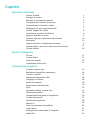 2
2
-
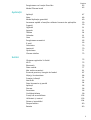 3
3
-
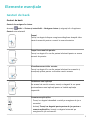 4
4
-
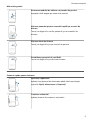 5
5
-
 6
6
-
 7
7
-
 8
8
-
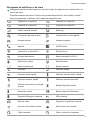 9
9
-
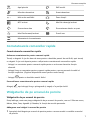 10
10
-
 11
11
-
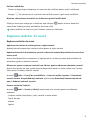 12
12
-
 13
13
-
 14
14
-
 15
15
-
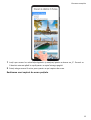 16
16
-
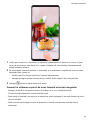 17
17
-
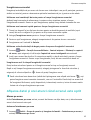 18
18
-
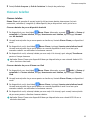 19
19
-
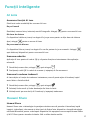 20
20
-
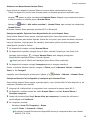 21
21
-
 22
22
-
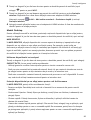 23
23
-
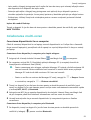 24
24
-
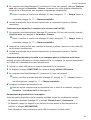 25
25
-
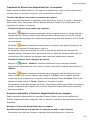 26
26
-
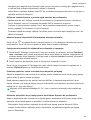 27
27
-
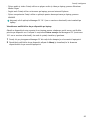 28
28
-
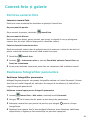 29
29
-
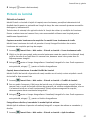 30
30
-
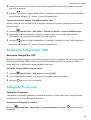 31
31
-
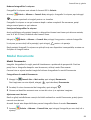 32
32
-
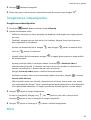 33
33
-
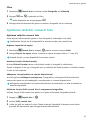 34
34
-
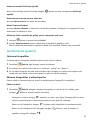 35
35
-
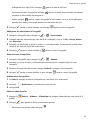 36
36
-
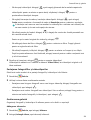 37
37
-
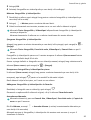 38
38
-
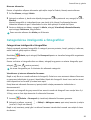 39
39
-
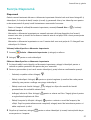 40
40
-
 41
41
-
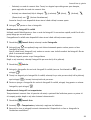 42
42
-
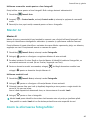 43
43
-
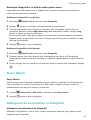 44
44
-
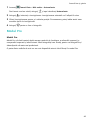 45
45
-
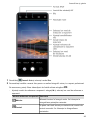 46
46
-
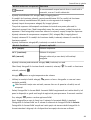 47
47
-
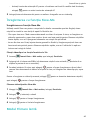 48
48
-
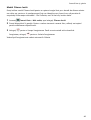 49
49
-
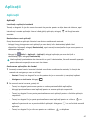 50
50
-
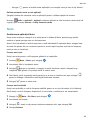 51
51
-
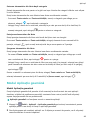 52
52
-
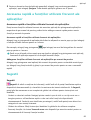 53
53
-
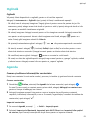 54
54
-
 55
55
-
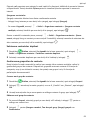 56
56
-
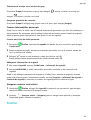 57
57
-
 58
58
-
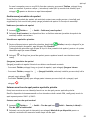 59
59
-
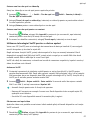 60
60
-
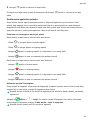 61
61
-
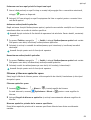 62
62
-
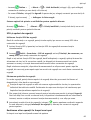 63
63
-
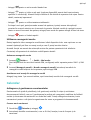 64
64
-
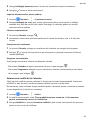 65
65
-
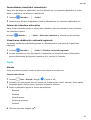 66
66
-
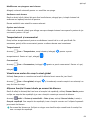 67
67
-
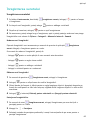 68
68
-
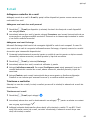 69
69
-
 70
70
-
 71
71
-
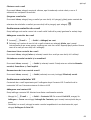 72
72
-
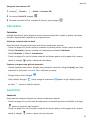 73
73
-
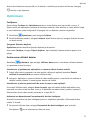 74
74
-
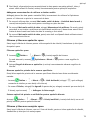 75
75
-
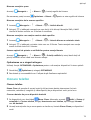 76
76
-
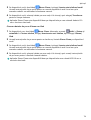 77
77
-
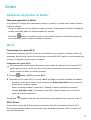 78
78
-
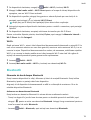 79
79
-
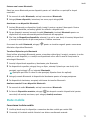 80
80
-
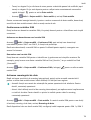 81
81
-
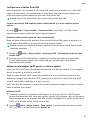 82
82
-
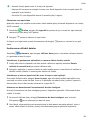 83
83
-
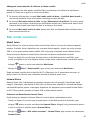 84
84
-
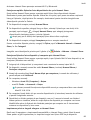 85
85
-
 86
86
-
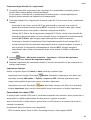 87
87
-
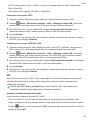 88
88
-
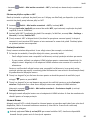 89
89
-
 90
90
-
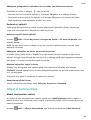 91
91
-
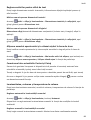 92
92
-
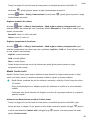 93
93
-
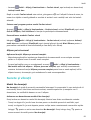 94
94
-
 95
95
-
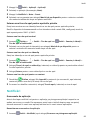 96
96
-
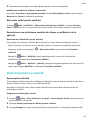 97
97
-
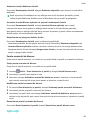 98
98
-
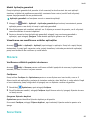 99
99
-
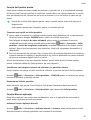 100
100
-
 101
101
-
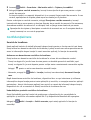 102
102
-
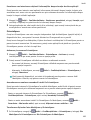 103
103
-
 104
104
-
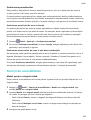 105
105
-
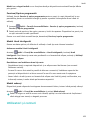 106
106
-
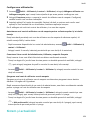 107
107
-
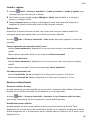 108
108
-
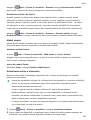 109
109
-
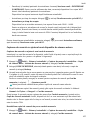 110
110
-
 111
111
-
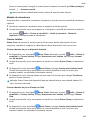 112
112
-
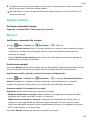 113
113
-
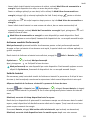 114
114
-
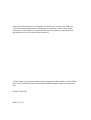 115
115
Huawei Mate 20 X (5G) Manualul utilizatorului
- Categorie
- Smartphone-uri
- Tip
- Manualul utilizatorului
Lucrări înrudite
-
Huawei Mate 20 Pro Manualul utilizatorului
-
Huawei Mate Xs Manualul utilizatorului
-
Huawei P30 Pro Manualul utilizatorului
-
Huawei P30 Manualul utilizatorului
-
Huawei P Smart 2021 Manualul utilizatorului
-
Huawei nova 5T Manualul utilizatorului
-
Huawei nova 5T Manualul utilizatorului
-
Huawei P Smart S Manualul utilizatorului
-
Huawei P Smart Z Manualul utilizatorului
-
Huawei Mate 40 Pro Manualul utilizatorului